지난 몇 주 동안 우리 매거진은 주로 새로운 운영 체제의 틀에 등장하는 뉴스에 집중해 왔습니다. iOS 및 iPadOS 14, macOS 11 Big Sur, watchOS 7 및 tvOS 14와 같은 시스템은 수개월 동안 베타 버전으로 제공되었습니다. macOS 11 Big Sur를 제외한 공개 릴리스는 그 후 몇 주 동안 사용할 수 있습니다. 이는 모든 사용자가 이미 full gulp로 모든 새로운 기능을 시험해 볼 수 있음을 의미합니다. iOS 14에 추가된 논란의 여지가 있는 기능 중 하나는 앱 라이브러리입니다. 홈 화면의 마지막 페이지에 있으며 체계적으로 카테고리별로 분류된 애플리케이션을 찾을 수 있습니다. iPhone의 App Store에서 애플리케이션을 설치하면 애플리케이션 라이브러리에 자동으로 나타나므로 모든 사용자에게 적합하지 않습니다. 이 기본 설정을 어디에서 변경할 수 있는지 살펴보겠습니다.
그것은 수 관심을 가져라
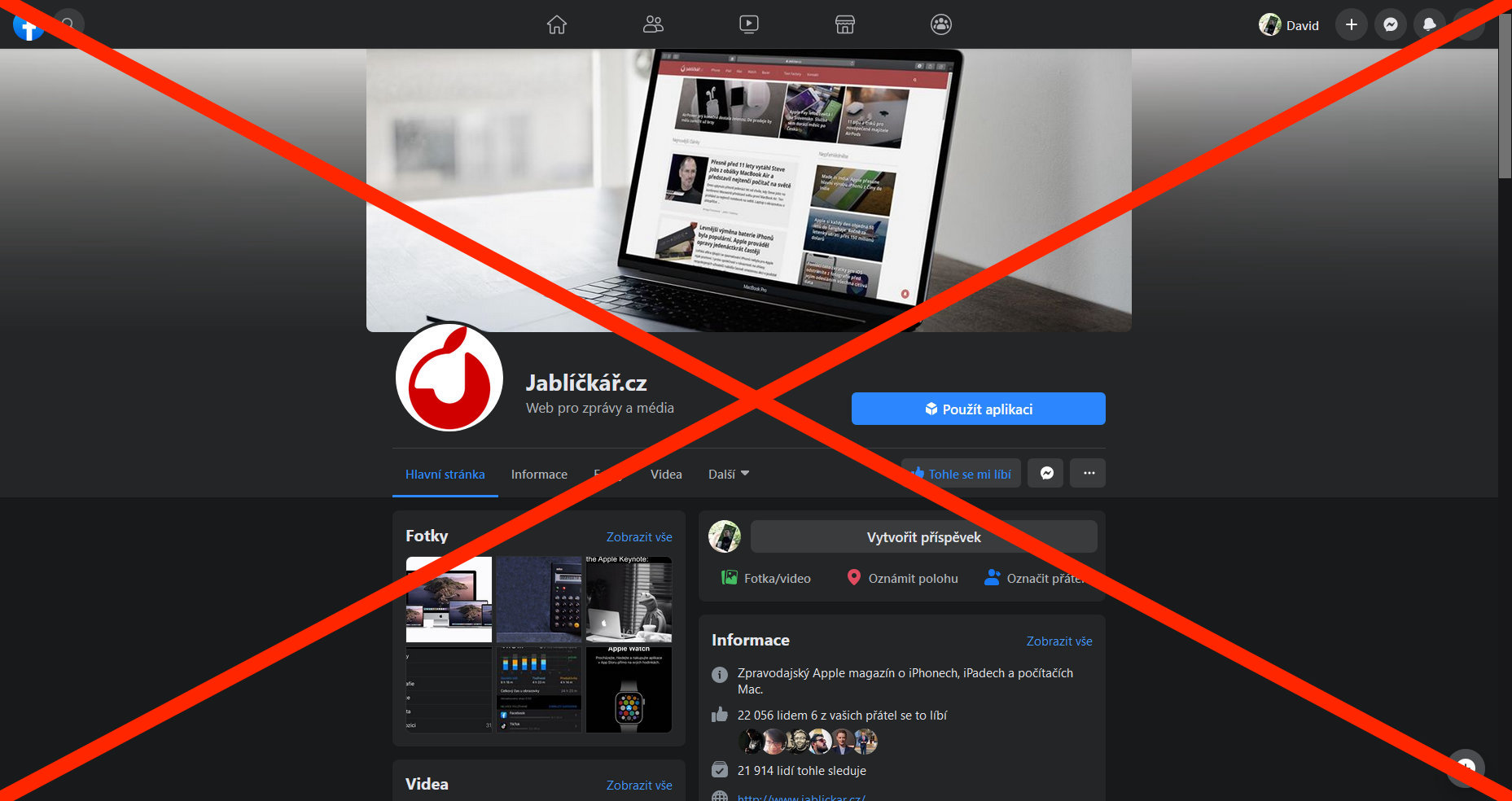
데스크탑에 새로 다운로드한 앱을 표시하도록 iPhone을 설정하는 방법
새로 다운로드한 애플리케이션이 iOS 장치에 저장되는 위치(예: 애플리케이션 라이브러리에 직접 저장하거나 이전 버전의 iOS에서와 마찬가지로 애플리케이션 간 홈 화면에서 기본 설정)를 변경하려는 경우에는 변경할 수 없습니다. 어려운. 다음과 같이 진행할 수 있습니다:
- 먼저, 물론 iPhone을 다음으로 업데이트해야 합니다. iOS 14.
- 이 조건을 충족하면 Apple 휴대폰의 기본 애플리케이션으로 이동하세요. 설정.
- 다 하고 나면 한 단계 아래로 내려가세요 아래에, 북마크 위치 평평한, 클릭하면 됩니다.
- 여기에서는 섹션의 상단으로 이동하면 됩니다. 새로 다운로드한 애플리케이션 원하는 것을 설정하세요 접두사:
- 데스크탑에 추가: 새로 다운로드한 앱은 이전 iOS 버전과 같은 앱 중에서 데스크톱에 추가됩니다.
- 애플리케이션 라이브러리에만 보관: 새로 다운로드한 애플리케이션은 애플리케이션 라이브러리에서만 찾을 수 있으며 데스크탑에는 추가되지 않습니다.
이러한 방식으로 새로 다운로드한 애플리케이션이 iOS 14에서 작동하는 방식을 쉽게 설정할 수 있습니다. 또한 이 섹션에서는 스위치를 사용하여 알림 배지를 애플리케이션 라이브러리에 표시할지 여부를 선택할 수 있습니다. 이것이 무엇을 의미하는지 모르신다면, 애플리케이션 아이콘의 오른쪽 상단에 나타나는 빨간색 점입니다. 이 배지에는 앱에서 대기 중인 알림 수를 나타내는 숫자도 표시됩니다.

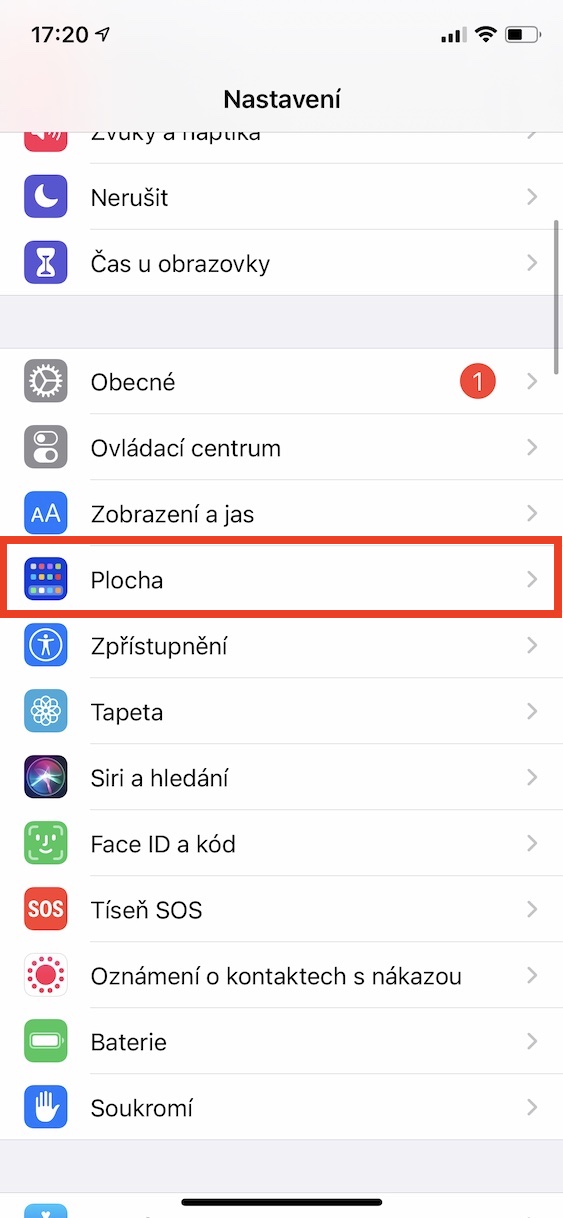
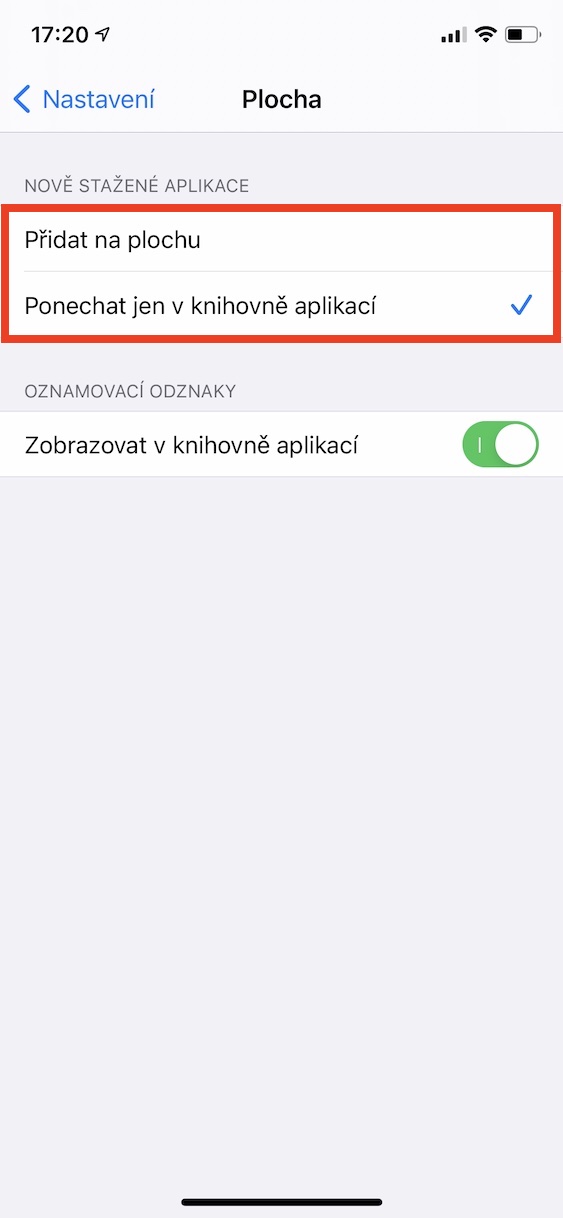
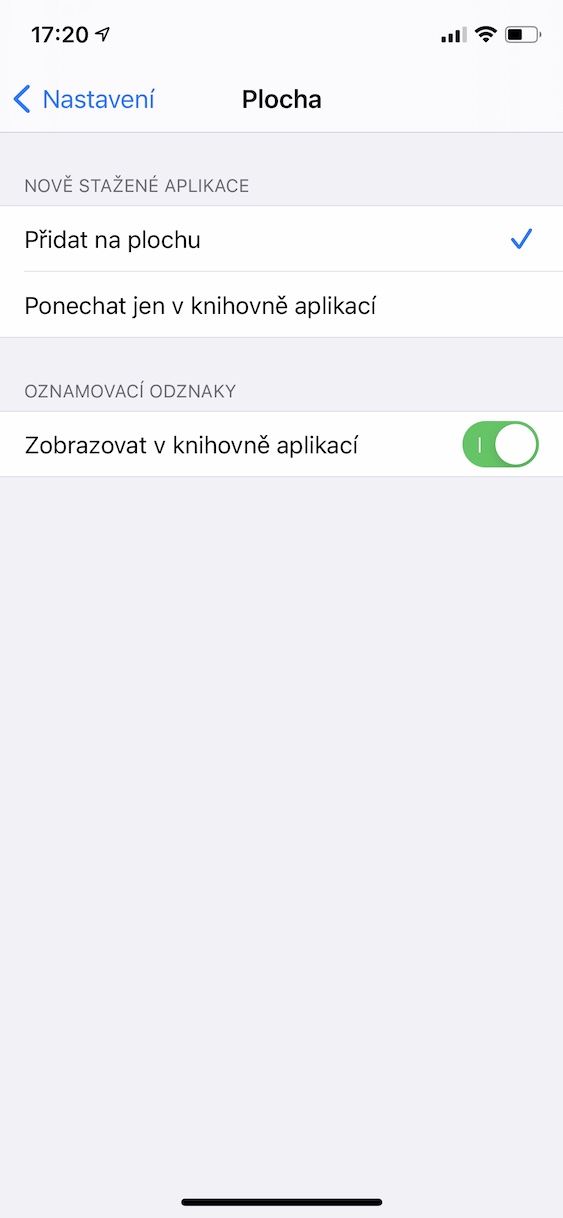
다시 말썽꾼이 되고 싶지는 않지만, 기사 구성이 좀 형편없네요. 이러한 새 애플리케이션은 기본적으로 애플리케이션 라이브러리뿐만 아니라 데스크탑에도 추가됩니다. 그렇지 않다면 이미 베타 버전에서 사용했을 수도 있습니다.